Comment compter le nombre d’occurrences dans Excel
Vous pouvez utiliser les fonctions =UNIQUE() et =COUNTIF() pour compter le nombre d’occurrences de différentes valeurs dans une colonne dans Excel.
L’exemple étape par étape suivant montre comment procéder.
Étape 1 : Saisissez les données
Tout d’abord, entrons les noms d’une liste d’équipes de basket-ball dans la colonne A :
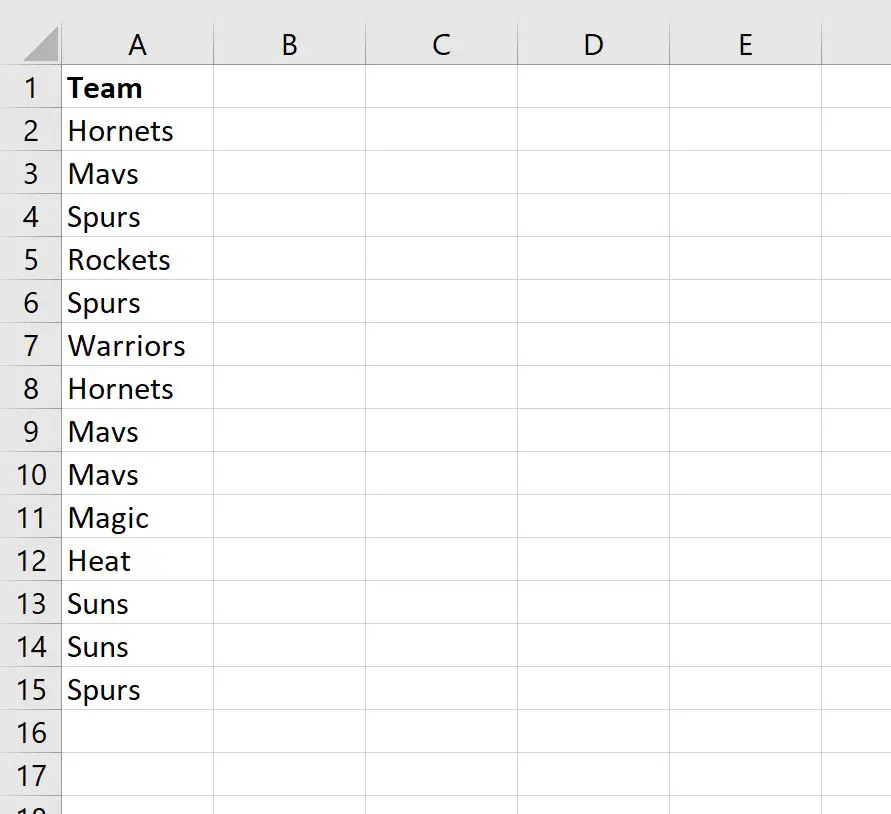
Étape 2 : Recherchez les valeurs uniques dans la colonne
Utilisons ensuite la fonction =UNIQUE() pour créer une liste de chaque nom d’équipe unique dans la colonne A :
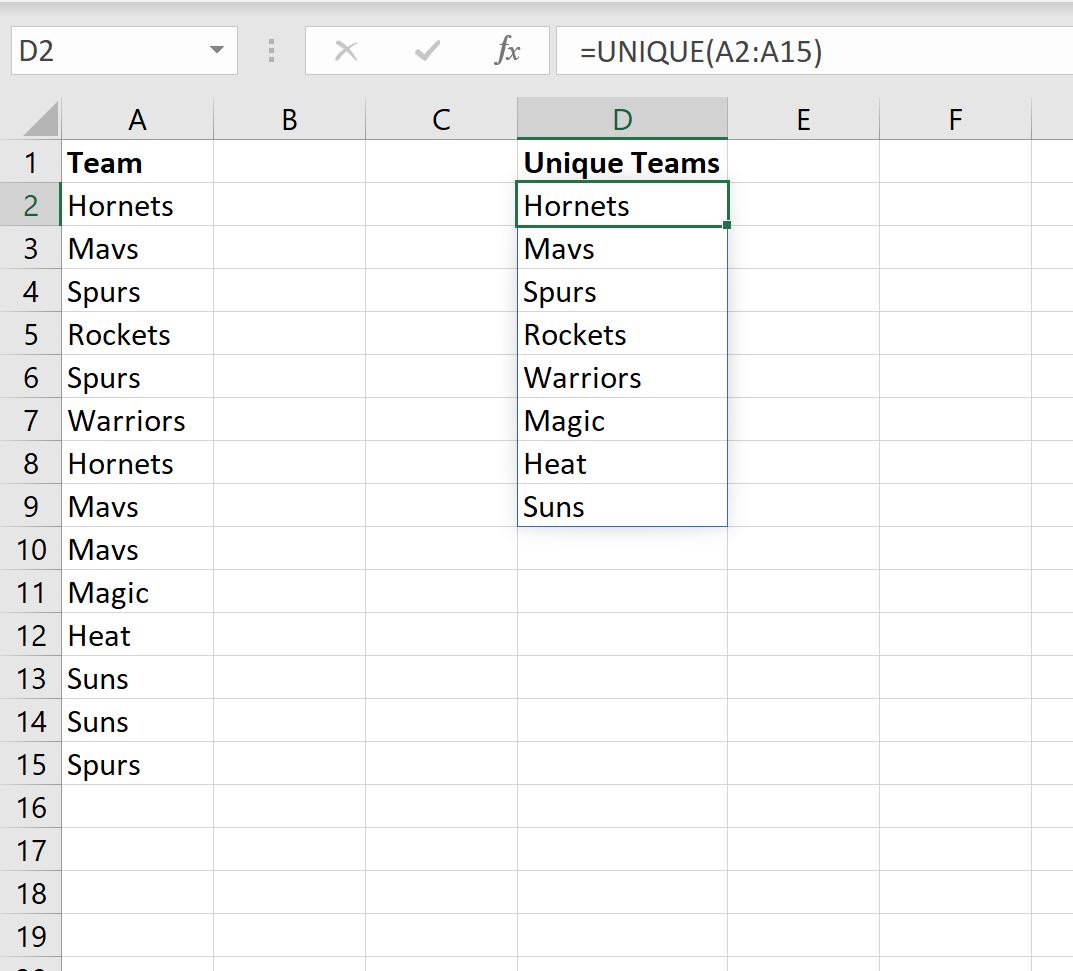
Cette fonction crée un tableau de valeurs uniques par défaut.
Étape 3 : compter l’occurrence de chaque valeur unique
Utilisons ensuite la formule suivante pour compter le nombre d’occurrences de chaque nom d’équipe unique :
=COUNTIF($A$2:$A$15, D2)
La capture d’écran suivante montre comment utiliser cette formule en pratique :
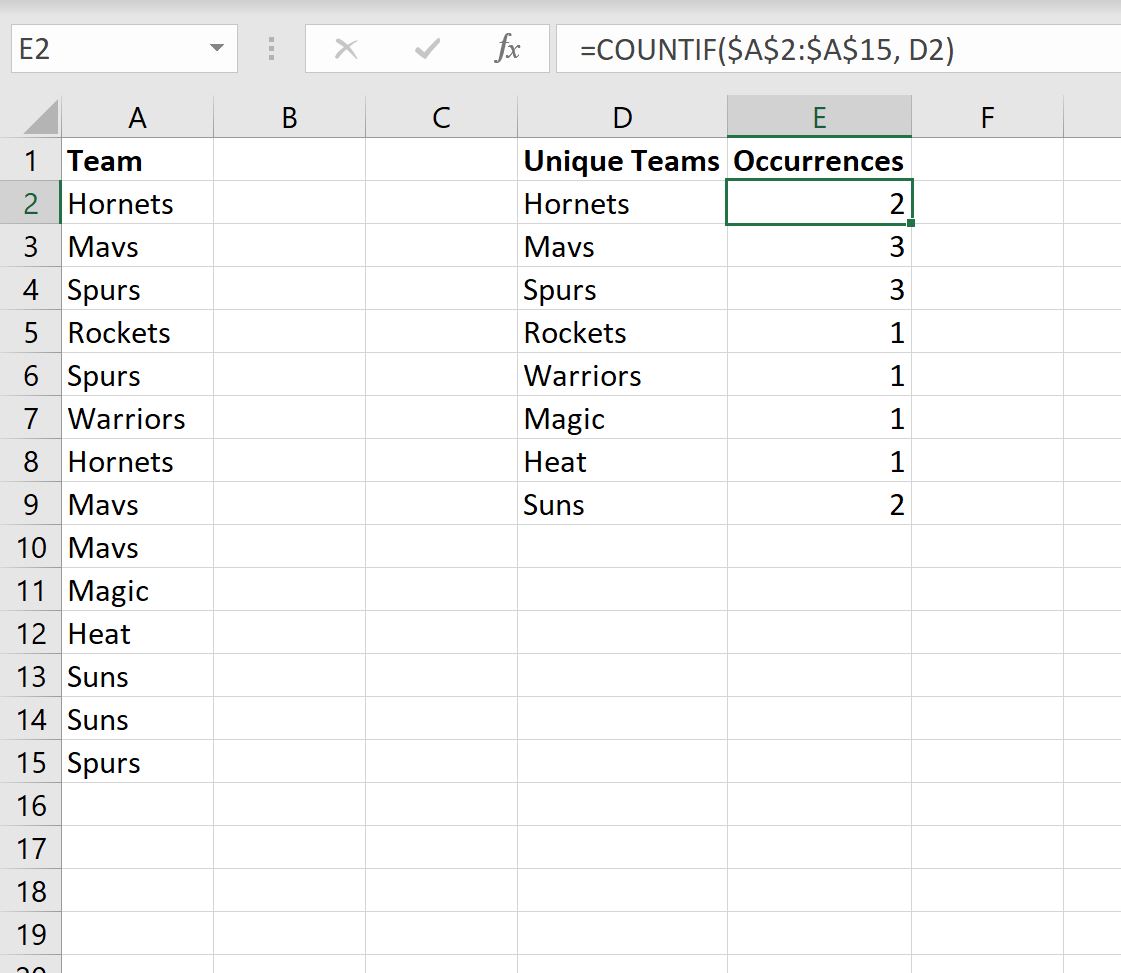
Notez que nous copions et collons simplement la formule de la cellule E2 dans chacune des cellules restantes de la colonne E.
À partir du résultat, nous pouvons voir :
- Le nom de l’équipe « Hornets » apparaît 2 fois dans la colonne A.
- Le nom de l’équipe « Mavs » apparaît 3 fois dans la colonne A.
- Le nom de l’équipe « Spurs » apparaît 3 fois dans la colonne A.
- Le nom de l’équipe « Rockets » apparaît 1 fois dans la colonne A.
Et ainsi de suite.
Ressources additionnelles
Les didacticiels suivants expliquent comment effectuer d’autres tâches courantes dans Excel :
Comment compter les doublons dans Excel
Comment compter la fréquence du texte dans Excel
Comment compter par groupe dans Excel
